Дек 24
11
Всем привет. Очередная статья по Smart TV и сегодня разберем одно интересное приложение для Андроид смартфона — LG TV Plus, которое позволяет гораздо удобнее управлять своим умным телевизором LG c помощью Андроид смартфона. Особенно это актуально будет, владельцам ТВ, без пульта указки. Также, с его помощью, вы сможете смотреть фотографии или видео со своего смартфона на большом экране, переключать каналы, запускать приложения и многое другое. В некотором роде это еще и альтернатива пульту указке….
Итак, что нам для этого нужно?
Еще полезные статьи по настройке Smart TV на LG:
Шаг 1. Для начала на телевизоре сделаем кое-какие настройки. Заходим в Настройки -> Сеть -> LG Connect APPS:
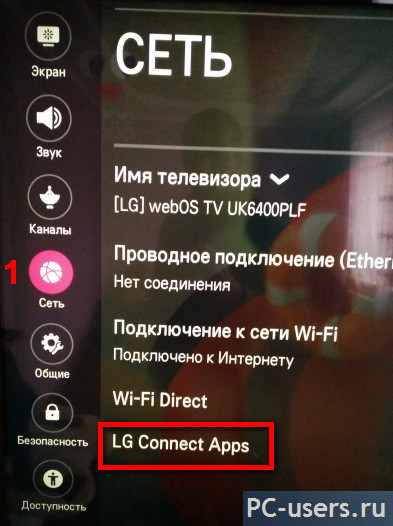
и включите, если не было включено эту функцию:
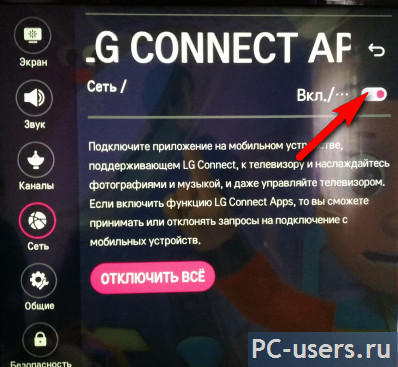
Шаг 2. Далее устанавливаем на свой смартфон приложение LG TV Plus, :
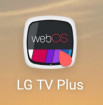
Шаг 3. Подключаемся к телевизору, здесь важно, чтобы ваш ТВ и смартфон были подключены к одной сети:

При успешном завершении поиска, на TV появится окошко с паролем:

и в приложении на смартфоне введите этот код:

вот и все. Мы подключились к телевизору. Далее вам будет предложено небольшое руководство как пользоваться программой:

Можете просмотреть, можете пропустить… Ниже мы рассмотрим основные возможности этой программы.
Теперь мы можем управлять своим умным большим экраном используя свой смартфон.
Если же приложение LG TV Plus не находит телевизор — попробуйте выключить полностью телевизор, выключив его из розетки и затем повторить попытку.
Какие функции и возможности доступны в LG TV Plus?
В меню данного приложения три главных окна:
Первое. Это «Управление» — как тачпад на ноутбуке, с помощью которого можно в режиме мышки управлять своим ТВ + еще дополнительные полезные кнопки (прокрутка окна, назад, выход, play/stop, ….) :

Второе. «Эфир» для управления спутниковыми телеканалами, на этой же вкладке также доступна функция управления громкостью:

Третье. ТВ Меню — тут основные настройки телевизора — запуск приложений, выбор источника, вход в настройки, поиск, в том числе и в интернете, через браузер:


И четвертое. С помощью данного приложения на Андроид — вы сможете вывести картинку с телефона на телевизор и просматривать свои фото, видео или же слушать музыку на большом экране. Для этого нажмите на иконку — три горизонтальные линии в верхнем левом углу:

И выберите пункт «Содержимое на…»:

Далее выбираете нужные медиа-файлы — стоит отметить что нужно сначала выбрать все файлы, которые хотите посмотреть и нажимаете на кнопку с тремя вертикальными точками в правом верхнем углу:

и затем нажимаете кнопку «Воспроизвести»:

Очень удобная функция. Можно без лишних тело движений просмотреть свои фотографии или видео с отдыха, или даже фильм запустить с телефона… Мне понравилась эта опция.
Да и вообще, в целом, очень и очень удобное приложение. Настоятельно рекомендую! Это значительно облегчит управление вашим LG Smart TV. Комфорт и скорость увеличится в разы.
Настройка всего этого дела займет считанные минуты. Все предельно просто — все интуитивно понятно, разобраться можно за считанные минуты. Так что особо расписывать каждую кнопочку смысла не вижу, уверен, вы и сами разберетесь без проблем со всем этим. Если есть вопросы — пишите — попробую помочь.
На этом у меня все. До встречи…
С уважением, Роман
takeallsoft.ru
